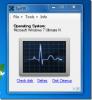Az automatikus illesztőprogram telepítésének letiltása a Windows 7 / Vista rendszeren
Tegyük fel, hogy csatlakoztatott egy eszközt a számítógépéhez, a Windows 7 / Vista ezután automatikusan megkeresi az illesztőprogramot és telepíti azt. Ha minden illesztőprogramot manuálisan szeretne kiválasztani (mivel jobb egy manuális illesztőprogramja), akkor tiltsa le az automatikus illesztőprogram-telepítést. Ehhez egyáltalán nem kell szoftvert telepítenie, ezt megteheti a következővel Windows illesztőprogram beállításai.
frissítés: Néhányan panaszkodtak, hogy az eredeti módszer egyáltalán nem működik. Olvasómufuti0815 rámutat az illesztőprogram automatikus telepítésének megfelelő letiltásának módszerére. Kipróbáltam, és úgy tűnik, működik. Itt van, amit meg kell tennie:
- Lépjen a Start -> Keresés típusa gpedit.msc fájlba
- Kattintson a fájlra a Helyi csoportházirend-szerkesztő megnyitásához, és megmutatja a Windows-ot, aki az irányítást !!
- Itt szeretne lépni: Számítógép konfiguráció-> Felügyeleti sablonok-> Rendszer-> Eszköztelepítés. Kattintson a Device Installation almappára a bal oldalon, és a jobb oldalon láthatja a lehetséges korlátozásokat.
- Kattintson a jobb gombbal a Más házirend-beállítások által nem leírt eszközök telepítésének megakadályozása elemre, és szerkessze ezt az opciót, és engedélyezze az ENABLED lehetőséget.
Indítsa újra a Windows rendszert, és élvezze annak képtelenségét, hogy a normál illesztőprogrammal szennyezi a rendszert, nyissa meg újra a gpedit.msc fájlt, és állítsa vissza a változtatást, így telepítheti az illesztőprogramot.
Menj Rajt menüben kattintson a jobb gombbal Számítógépek és kattintson a gombra Tulajdonságok. A bal oldali sávban Rendszer párbeszédpanelen válassza a lehetőséget Haladó rendszerbeállítások. Most keresse meg Hardver fülre, majd kattintson a gombra A Windows Update illesztőprogram beállításai amint az az alábbi képernyőképen látható.
Látni fog egy négyzetet, amint az alább látható, most egyszerűen válassza ki Kérdezzen minden új eszköz csatlakoztatásakor, mielőtt megvizsgálná az illesztőprogramokatSoha ne ellenőrizze a meghajtókat, amikor eszközt csatlakoztatom, attól függően, hogy hogyan szeretné a Windows Update megtalálni a megfelelő illesztőprogramot? vagy
Miután kiválasztotta a lehetőségeket, kattintson a gombra rendben és kész.
frissítés: Ha ez nem működik, próbálja ki a megoldást itt.
Keresés
Legutóbbi Hozzászólások
Javítsa ki a WinSock LSP problémákat, és alaphelyzetbe állítsa a TCP / IP veremét az internetkapcsolat javításához
Megvan Az internet kapcsolat egy kicsit lelassult? Vagy a te Intern...
Windows 7 rendszerhálózati rendszergazda eszköz
SysFix egy kicsi hordozható eszköz, amely sokféle lehetőséget kínál...
Használja ki teljesen a szélesképernyős monitor előnyeit a SplitView segítségével
Az Aero Snap nagyon hasznos, amelyet nagyon sok ember használ, akik...